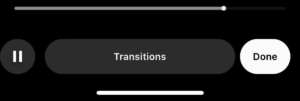रीलवर संक्रमण कसे संपादित करावे: एक चरण-दर-चरण मार्गदर्शक

तुम्हाला तुमच्या Instagram Reels ची गुणवत्ता सुधारायची आहे का? तुमचे व्हिडिओ व्हायरल होणे आणि तुमच्या दर्शकांवर अमिट छाप सोडणे हे तुमचे ध्येय आहे का? बरं, पुढे पाहू नका! या मार्गदर्शकामध्ये, आम्ही संक्रमणाच्या शक्तीचा उपयोग करून जबडा-ड्रॉपिंग इंस्टाग्राम रील तयार करण्याचे रहस्य उघड करू.
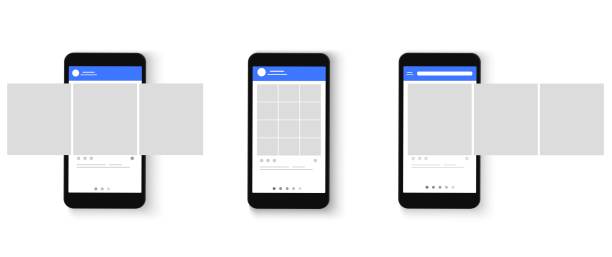
सोशल मीडिया मोबाइल अॅपचे रिक्त टेम्पलेट, मॉक-अप पृष्ठ. पोस्ट, इतिहास. फोटोंची टेप. पृष्ठ इंटरफेस डिझाइन. वेक्टर चित्रण.
1. Instagram Reels वर संक्रमणे का जोडायची?
व्हिज्युअल अपील वर्धित करा
Instagram Reels वरील संक्रमणे तुमच्या व्हिडिओंचे व्हिज्युअल अपील लक्षणीयरीत्या वाढवू शकतात. ते क्लिप दरम्यान एक गुळगुळीत आणि अखंड प्रवाह प्रदान करतात, ज्यामुळे तुमची सामग्री दर्शकांसाठी अधिक आकर्षक आणि मोहक बनते.
एक व्यावसायिक देखावा तयार करा
तुमच्या Reels मध्ये संक्रमणे समाविष्ट केल्याने तुम्हाला अधिक व्यावसायिक आणि पॉलिश लुक प्राप्त करण्यात मदत होऊ शकते. संक्रमणे तुमच्या व्हिडिओंमध्ये परिष्कृतता आणि उत्कृष्टतेची पातळी जोडतात, ज्यामुळे ते चांगल्या प्रकारे तयार केलेले आणि विचारपूर्वक संपादित केलेले दिसतात.
कथाकथन सुधारा
कथाकथनात संक्रमणे महत्त्वाची भूमिका बजावतात. रणनीतिकदृष्ट्या संक्रमणांचा वापर करून, तुम्ही वर्णनात्मक घटक प्रभावीपणे व्यक्त करू शकता, महत्त्वाचे क्षण हायलाइट करू शकता आणि दर्शकांचे लक्ष वेधून घेऊ शकता. ते एक सुसंगत आणि प्रवाही कथा रचना तयार करण्यात मदत करतात, एकूण कथा सांगण्याचा अनुभव वाढवतात.
दर्शक प्रतिबद्धता राखा
इंस्टाग्राम रील्स अनेकदा लहान आणि वेगवान असतात. संक्रमणे जोडून, तुम्ही संपूर्ण व्हिडिओमध्ये दर्शक प्रतिबद्धता राखू शकता. गुळगुळीत संक्रमणे दर्शकांचे लक्ष वेधून घेऊ शकतात आणि पाहण्याचा अनुभव अधिक आनंददायक बनवू शकतात, ज्यामुळे ते तुमच्या सामग्रीच्या पुढे स्क्रोल होण्याची शक्यता कमी करते.
2. इंस्टाग्राम रील्सवरील संक्रमणाचे प्रकार
कट: मूलभूत कट संक्रमण जे क्लिप दरम्यान अखंड स्विच तयार करते
फिकट: हळूहळू संक्रमण प्रभावासाठी क्लिप दरम्यान सहजतेने लुप्त होत आहे
स्लाइड: डायनॅमिक आणि उत्साही संक्रमण जोडून, एका क्लिपवरून दुसर्या क्लिपवर सरकत आहे
विरघळणे: निर्बाध आणि द्रव संक्रमणासाठी क्लिप दरम्यान एक गुळगुळीत मिश्रण तयार करणे
झूम: क्लिपमध्ये झूम इन किंवा आउट करणे, जोर जोडणे किंवा इमर्सिव्ह इफेक्ट तयार करणे
फ्लिप: क्लिप दरम्यान संक्रमण करण्यासाठी स्क्रीन फ्लिप करणे किंवा फिरवणे, एक अद्वितीय व्हिज्युअल प्रभाव ऑफर करणे
फिरकी: क्लिप दरम्यान संक्रमण करण्यासाठी स्क्रीन वेगाने फिरवणे, एक वेगवान आणि डायनॅमिक प्रभाव तयार करणे
स्ट्रोब: क्लिप दरम्यान वेगाने फ्लॅशिंग, उच्च-ऊर्जा आणि लक्ष वेधून घेणारे संक्रमण जोडून
व्हिप पॅन: क्लिप दरम्यान संक्रमण करण्यासाठी द्रुत पॅनिंग हालचाल, एक नाट्यमय आणि जलद-पेस प्रभाव जोडून
आच्छादन प्रभाव: क्लिपमधील संक्रमणासाठी आच्छादन किंवा व्हिज्युअल प्रभाव लागू करणे, सर्जनशीलता आणि शैली वाढवणे
3. रीलवरील संक्रमणे संपादित करण्यासाठी चरण-दर-चरण मार्गदर्शक
Instagram Reels वर संक्रमण संपादित करणे ही एक सरळ प्रक्रिया आहे. क्लिपमधील संक्रमणे जोडण्यासाठी आणि समायोजित करण्यासाठी या चरणांचे अनुसरण करा:
पायरी 1: रील्स एडिटर उघडा
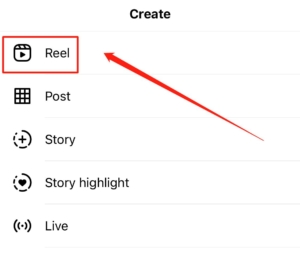
तुमच्या मोबाइल डिव्हाइसवर Instagram अॅप लाँच करा आणि स्क्रीनच्या तळाशी असलेल्या “+†बटणावर टॅप करा. नवीन रील तयार करणे सुरू करण्यासाठी "रील" निवडा.
पायरी 2: क्लिप जोडा
रेकॉर्डिंग सुरू करण्यासाठी कॅमेरा आयकॉनवर टॅप करा किंवा गॅलरी आयकॉनवर टॅप करून तुमच्या कॅमेरा रोलमधून प्री-रेकॉर्ड केलेल्या क्लिप निवडा. तुम्हाला हव्या त्या क्रमाने तुमच्या रीलमध्ये हव्या त्या क्लिप जोडा.
पायरी 3: संक्रमण पर्यायांमध्ये प्रवेश करा
एकदा तुमच्या क्लिप जोडल्या गेल्या की, स्क्रीनच्या वरच्या उजव्या कोपर्यात असलेल्या "स्टिकर्स" चिन्हावर टॅप करा. स्टिकर ट्रेमधून, "प्रभाव" पर्याय निवडा.
पायरी 4: संक्रमणे एक्सप्लोर करा
प्रभाव विभागात, तुम्हाला "संक्रमण" श्रेणी सापडेपर्यंत उपलब्ध प्रभावांमधून स्क्रोल करा. विविध संक्रमण पर्यायांमध्ये प्रवेश करण्यासाठी त्यावर टॅप करा.
पायरी 5: संक्रमण लागू करा
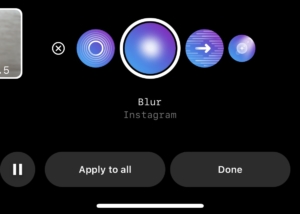
त्यावर टॅप करून तुम्हाला वापरायचे असलेले संक्रमण निवडा. हे वर्तमान क्लिप आणि पुढील एक दरम्यान निवडलेले संक्रमण लागू करेल.
पायरी 6: संक्रमण कालावधी समायोजित करा
डीफॉल्टनुसार, संक्रमणांना निश्चित कालावधी असतो. कालावधी समायोजित करण्यासाठी, क्लिपमधील संक्रमण चिन्हावर टॅप करा. एक स्लाइडर दिसेल जो तुम्हाला संक्रमणाचा कालावधी वाढवू किंवा कमी करू देतो. स्लाइडरला इच्छित लांबीपर्यंत ड्रॅग करा.
पायरी 7: पूर्वावलोकन आणि परिष्कृत करा
लागू केलेल्या संक्रमणासह तुमच्या रीलचे पूर्वावलोकन करण्यासाठी, स्क्रीनच्या तळाशी असलेल्या प्ले बटणावर टॅप करा. तुम्ही निकालावर समाधानी असल्यास, पुढील चरणावर जा. अन्यथा, परत जा आणि संक्रमण कालावधी समायोजित करा किंवा भिन्न संक्रमण निवडा.
पायरी 8: अतिरिक्त संक्रमणे जोडा
तुमच्या रीलमधील क्लिपमध्ये आणखी संक्रमण जोडण्यासाठी 5 ते 7 पायऱ्या पुन्हा करा. इच्छित परिणाम साध्य करण्यासाठी भिन्न संक्रमण प्रकार आणि कालावधीसह प्रयोग करा.
पायरी 9: सेव्ह करा आणि शेअर करा
एकदा तुम्ही तुमच्या रीलमधील संक्रमणांबाबत समाधानी असाल, तर स्क्रीनच्या तळाशी उजव्या कोपर्यात असलेल्या बाण चिन्हावर टॅप करा. एक मथळा, हॅशटॅग आणि इतर इच्छित घटक जोडा, नंतर तुम्हाला रील शेअर करायचे असलेले प्रेक्षक निवडा. शेवटी, तुमची रील प्रकाशित करण्यासाठी "शेअर करा" वर टॅप करा.
4. इन्स्टाग्रामवर येत नसलेली संक्रमणे कशी जोडायची?
पायरी 1: Wondershare Filmora डाउनलोड आणि स्थापित करा
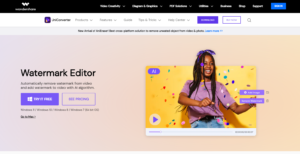
- अधिकृत वेबसाइटवरून Wondershare Filmora मिळवा.
- तुमच्या ऑपरेटिंग सिस्टमसाठी (विंडोज किंवा मॅक) योग्य आवृत्ती निवडा.
- सेटअप पूर्ण करण्यासाठी इंस्टॉलेशन सूचनांचे अनुसरण करा.
पायरी 2: प्रकल्पासाठी व्हिडिओ/फोटो आयात करा

- Wondershare Filmora लाँच करा.
- तुमचे व्हिडिओ आणि फोटो फाइल्स जोडण्यासाठी "आयात" बटणावर क्लिक करा.
- आपल्या संगणकावरून इच्छित फायली निवडा आणि त्या प्रकल्पात आयात करा.
- आयात केलेल्या मीडिया फाइल्स संपादनासाठी टाइमलाइनवर ड्रॅग आणि ड्रॉप करा.
पायरी 3: संक्रमण लायब्ररीमध्ये प्रवेश करा
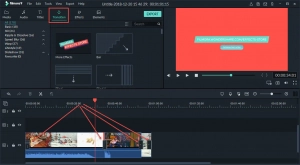
- फिल्मोरा इंटरफेसमध्ये "संक्रमण" टॅब किंवा बटण शोधा.
- संक्रमण लायब्ररी उघडण्यासाठी त्यावर क्लिक करा.
पायरी 4: सानुकूल संक्रमणे निवडा आणि लागू करा
- उपलब्ध संक्रमण पर्यायांमधून ब्राउझ करा.
- तुम्ही तुमच्या Instagram Reels मध्ये वापरू इच्छित असलेली सानुकूल संक्रमणे निवडा.
- टाइमलाइनवर व्हिडिओ आणि फोटो क्लिप दरम्यान निवडलेली संक्रमणे ड्रॅग आणि ड्रॉप करा.
पायरी 5: संक्रमण कालावधी समायोजित करा (पर्यायी)
- आवश्यक असल्यास, आपण संक्रमण कालावधी समायोजित करू शकता.
- टाइमलाइनमध्ये संक्रमण निवडण्यासाठी त्यावर क्लिक करा.
- कालावधी समायोजन नियंत्रणे पहा आणि इच्छेनुसार लांबी सुधारित करा.
पायरी 6: पूर्वावलोकन आणि फाइन-ट्यून
- संक्रमणांचे पुनरावलोकन करण्यासाठी पूर्वावलोकन विंडोमध्ये संपादित रील प्ले करा.
- संक्रमणांच्या प्लेसमेंट किंवा कालावधीसाठी कोणतेही आवश्यक समायोजन करा.
पायरी 7: व्हिडिओ निर्यात करा

- एकदा तुम्ही संक्रमणांबाबत समाधानी झाल्यानंतर, "निर्यात" किंवा "तयार करा" बटणावर क्लिक करा.
- आपल्या Instagram Reel साठी इच्छित व्हिडिओ स्वरूप आणि गुणवत्ता सेटिंग्ज निवडा.
- आउटपुट स्थान निर्दिष्ट करा आणि अंतिम व्हिडिओ फाइल तयार करण्यासाठी "निर्यात" वर क्लिक करा.
5. निष्कर्ष
Instagram द्वारे प्रदान केलेले अंगभूत संक्रमण वापरणे असो किंवा Wondershare Filmora सारख्या साधनांसह अतिरिक्त पर्याय एक्सप्लोर करणे असो, संक्रमणे तुमच्या रील्सचा प्रवाह आणि एकूण प्रभाव वाढविण्यासाठी एक सर्जनशील मार्ग देतात. चरण-दर-चरण मार्गदर्शकाचे अनुसरण करून, तुम्ही तुमचे Instagram Reels अधिक आकर्षक आणि संस्मरणीय बनवून, संक्रमणे सहजपणे संपादित आणि सानुकूलित करू शकता. म्हणून, पुढे जा आणि तुमच्या रीलला जिवंत करण्यासाठी आणि तुमच्या प्रेक्षकांवर कायमची छाप पाडण्यासाठी वेगवेगळ्या संक्रमणांसह प्रयोग करा.